VMVolMan - Dockapp para gerenciar mídias removíveis no Window Maker
Publicado por Luís Fernando C. Cavalheiro em 26/07/2013
[ Hits: 5.191 ]
Blog: https://github.com/lcavalheiro/
VMVolMan - Dockapp para gerenciar mídias removíveis no Window Maker
Embalados pelo meu artigo sobre o Menu de Aplicações do Window Maker, hoje nós iremos aprender como adicionar uma funcionalidade muito interessante ao Window Maker: um Dockapp para gerenciar mídias removíveis chamado WMVolMan (ou Gerenciador de Volumes do Window Maker, em uma tradução livre).
Dependências
As dependências do WMVolMan são o "libdockapp" e as bibliotecas de desenvolvimento do "dbus-glib". Vamos ao processo de instalação das dependências.:1. libdockapp:
Instale a última versão do "libdockapp", que é a 0.6.2. Isso não é problema para usuários do Arch Linux, mas significa que nas distribuições Debian-like, você precisará compilar a fonte, visto que nos repositórios está disponível a versão 0.5.0.
Para tanto, vá em:
Faça o download do código fonte em um diretório qualquer e o descompacte. Configure as fontes com o comando:
./configure --with-examples --with-font
* Observação importante: caso você tenha instalado seu Window Maker de acordo com as orientações do artigo Window Maker 0.95.4 no Debian Testing - Instalação, configuração e dicas, será preciso acrescentar o parâmetro --prefix=/usr ao configure.
E depois disso, conclua a instalação com:
make
# make install
Obviamente, usuários do Slackware podem simplesmente usar o SlackBuild para isso. ;-)
2. Bibliotecas de desenvolvimento do dbus-glib:
Felizmente, essas bibliotecas costumam estar atualizadas nos repositórios das distribuições, então você pode instalá-las de acordo com o método padrão de seu gerenciador de pacotes.
Nas Debian-like, por exemplo, instale os pacotes:
- libdbus-glib-1-2
- libdbus-glib-1-dev
Instalando o WMVolMan
Para instalar o WMVolMan, pegue o código fonte em:Descompacte o pacote em um diretório qualquer e configure as fontes com o comando:
./configure
* Observação importante: caso você tenha instalado seu Window Maker de acordo com as orientações do artigo Window Maker 0.95.4 no Debian Testing - Instalação, configuração e dicas será preciso acrescentar o parâmetro --prefix=/usr ao configure.
E depois disso, conclua a instalação com:
make
# make install
Com isso, o WMVolMan já está disponível para uso. Adicione ao seu "~/GNUstep/Library/WindowMaker/autostart" a linha:
Para que o WMVolMan inicie automaticamente na próxima vez que você iniciar seu Window Maker, abra uma janela do terminal e rode:
wmvolman &
Para ter o WMVolMan à sua disposição antes mesmo de reiniciar seu Window Maker.
Usando o WMVolMan
Compare os ladrilhos docados nas imagens do artigo Menu de Aplicativos do Window Maker [Artigo] com a imagem abaixo:Vocês verão um Dockapp novo, ali embaixo do meu wmsystemtray. Vamos ampliar para vê-lo melhor:
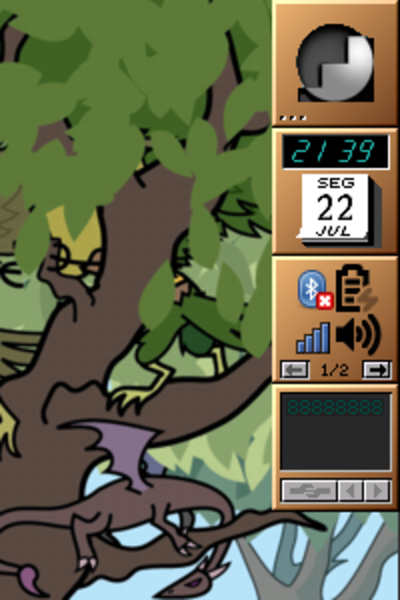
Créditos do corte e da ampliação ao convert, da suíte ImageMagick.
O quarto ladrilho dessa imagem ampliada, é justamente a interface do WMVolMan quando não tem nenhuma mídia removível espetada no computador. Vamos espetar alguma coisa:
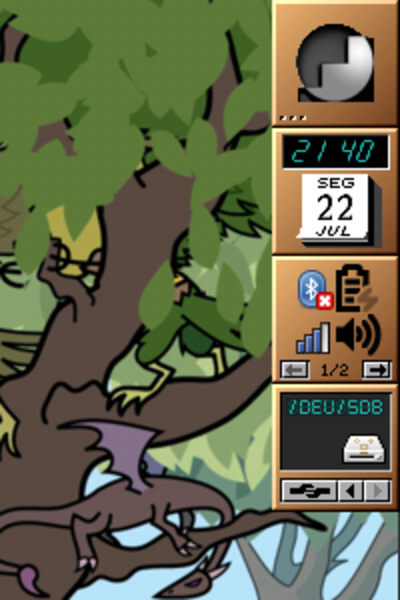
Temos no quarto ladrilho algumas informações novas. Primeiro, no letreiro digital, bem retrô, aparece o nome dos dispositivos espetados e suas partições. Use as setinhas para a esquerda e para a direita para selecionar qual partição será montada, e então, clique no botãozinho da esquerda para montá-la.
O ladrilho do WMVolMan vai ficar assim:
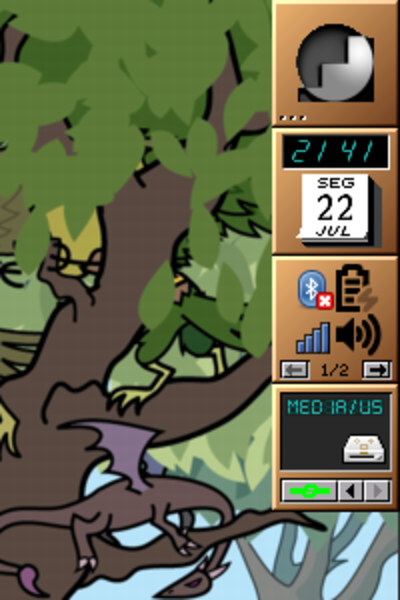
Agora o WMVolMan não exibirá o nome da partição, mas seu ponto de montagem "/media/VOLUME_LABEL", caso a partição tenha algum rótulo de volume, ou "/media/usb0", caso a partição não tenha um rótulo de volume. Clique mais uma vez no botãozinho da esquerda para desmontar a partição.
Conclusão
Aqui termina mais uma dica do Dino!Aproveitem mais esse recurso fantástico oferecido pelo Window Maker para seus mais fiéis seguidores, enquanto eu me despeço aqui, sentado no meu velho e querido banco e desejando a vocês uma excelente Páscoa e um ótimo desaniversário amanhã!
Pacotes RPM - Instalação em sua distribuição sem usar o Alien
Alterando plano de fundo da tela de login do Fedora (GNOME)
Slackpkg: escolha qual programa usar para fazer o download de dados
Alterando o gerenciador de login no openSUSE
Configurando o controle do Xbox no Fedora 21
Lag na tela do Mplayer (Debian Lenny)
Portal do Software Livre (.gov)
SongBird 1.10, via apt-get, através do repositório Livre SO
Horários diferentes? A culpa é do "UTC"
que legal, mais coisas para eu colocar no meu Window Maker. Favoritado
Patrocínio
Destaques
Artigos
librePods: liberte seus AirPods em 2026
Bluefin - A nova geração de ambientes de trabalho Linux
Como atualizar sua versão estável do Debian
Dicas
Configurar aviso da temperatura da CPU no Conky
Pós-instalação do elementary OS 8.1
Quer auto-organizar janelas (tiling) no seu Linux? Veja como no Plasma 6 e no Gnome
Copiando caminho atual do terminal direto para o clipboard do teclado
Tópicos
Registro do 'last&qu... errado (8)
Conky não mostra temperaturas da CPU no notebook (12)
O WiFi não reconhece minha rede depois que o processo de suspensão é r... (2)
Top 10 do mês
-

Xerxes
1° lugar - 153.413 pts -

Fábio Berbert de Paula
2° lugar - 67.190 pts -

Buckminster
3° lugar - 24.587 pts -

Alberto Federman Neto.
4° lugar - 21.440 pts -

Mauricio Ferrari
5° lugar - 20.506 pts -

Daniel Lara Souza
6° lugar - 19.156 pts -

edps
7° lugar - 18.845 pts -

Andre (pinduvoz)
8° lugar - 16.942 pts -

Alessandro de Oliveira Faria (A.K.A. CABELO)
9° lugar - 17.449 pts -

Diego Mendes Rodrigues
10° lugar - 15.551 pts





